|
1
Imposta come colore di primo
piano # d75917
Colore di sfondo # 000000
Crea un gradiente radiale con
queste impostazioni
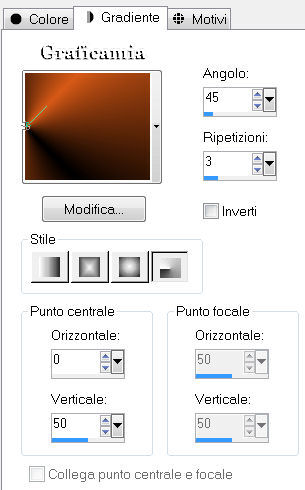
2
Apri una tela trasparente
800x600 pixel
Riempi la tela con il gradiente
3
Livelli duplica
Immagine rifletti
Immagine capovolgi
Abbassa l'opacità a 50
Livelli unisci - unisci giù
4
Livelli duplica
Effetti - Plugin - Unlimited 2.0
- Paper Textures / Fibrous Paper
Fine
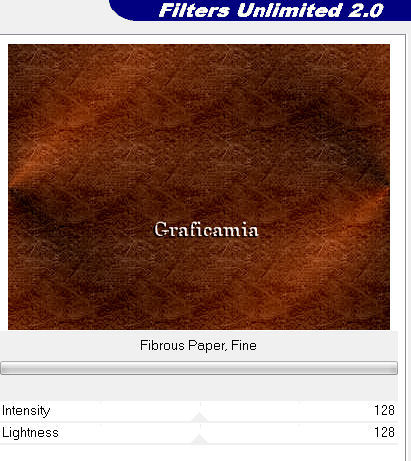
Regola messa a fuoco - metti a
fuoco
Abbassa l'opacità a 45
5
Livelli nuovo livello raster
Riempi con il colore # f7c9af
Livelli nuovo livello maschera /
da immagine
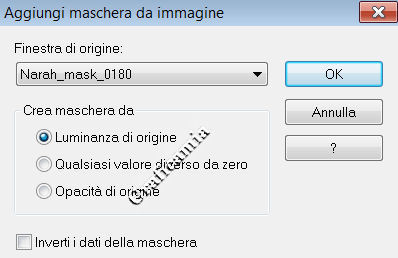
Effetti - effetti di bordo
aumenta
Livelli unisci - unisci gruppo
Metti la modalità di miscelatura
a Sovrapponi
Abbassa l'opacità a 45
6
Effetti - effetti di immagine /
motivo unico
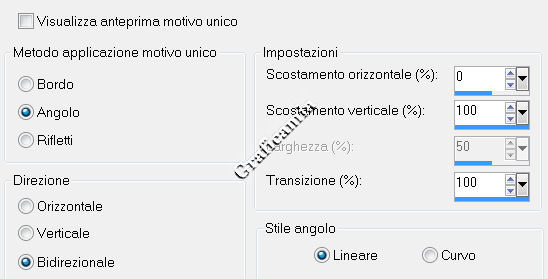
Livelli unisci - unisci visibile
7
Livelli duplica
Effetti - Plugin - Simple /
Diamonds
8
Selezioni - carica selezione da
canale alfa
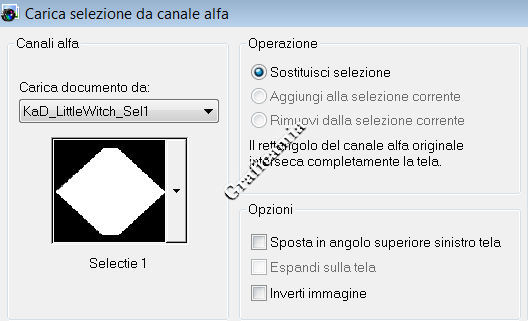
Premi canc dalla tastiera
Selezioni - deseleziona
9
Effetti - effetti di trama /
Intessitura
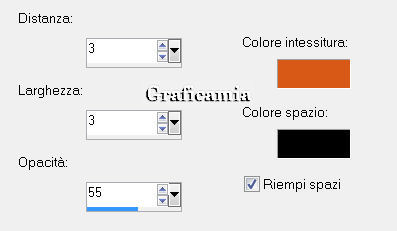
Abbassa l'opacità a 55
10
Posizionati sul livello
inferiore
Strumento selezione - selezione
personalizzata

11
Selezioni - innalza selezione a
livello
Livello disponi sposta sù
Selezioni - deseleziona
12
Effetti - Plugin - Toadies /
What Are You? 20 20
Effetti - effetti geometrici /
Cerchio - seleziona trasparente
Effetti - effetti di immagine /
Scostamento
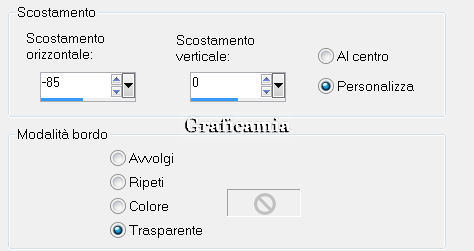
Effetti - effetti di bordo /
aumenta
13
Livelli duplica
Immagine rifletti
Livelli unisci - unisci giù
Effetti - effetti 3D sfalza
ombra
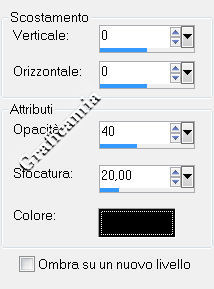
14
Livelli unisci - unisci visibile
Dovresti avere questo
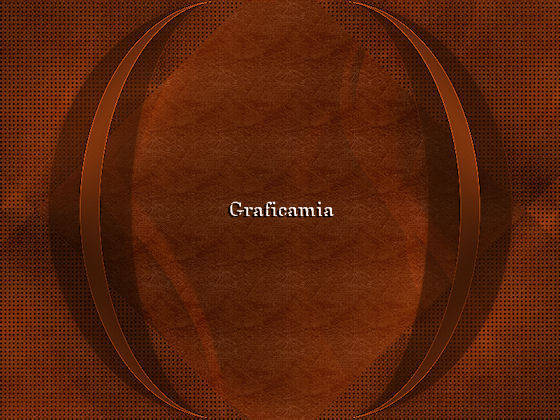
15
Livelli duplica
Immagine ridimensiona 90% -
tutti i livelli non selezionato
16
Livelli duplica
Immagine ridimensiona 75% -
tutti i livelli non selezionato
Chiudi questo livello e
posizionati sul livello
intermedio
17
Selezioni - seleziona tutto
Selezioni mobile
Selezioni - immobilizza
Effetti - Plugin AAA Frames /
Foto Frame
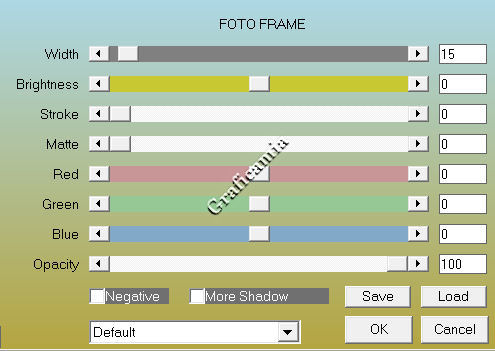
Selezioni - deseleziona
18
Apri e posizionati sul livello
superiore
Effetti - effetti geometrici /
Inclina
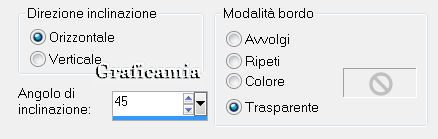
19
Effetti - Plugin - Unlimited 2.0
- &<Bkg Kaleidoscope> / @BlueBerryPie
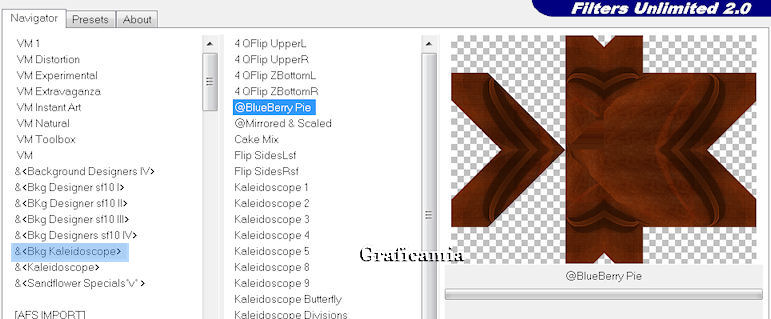
20
Effetti - effetti 3D sfalza
ombra
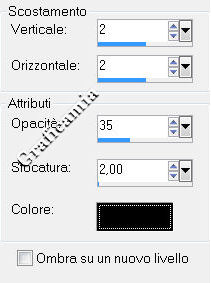
Ripeti lo sfalza ombra con
Verticale e Orizzontale -2
21
Selezioni carica selezione da
canale alfa
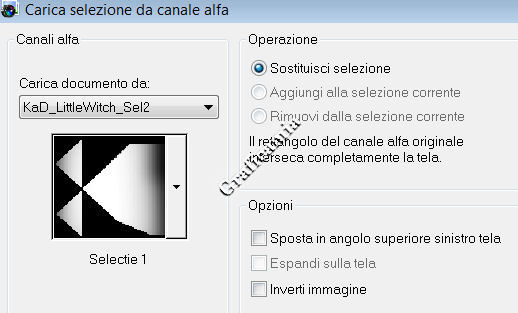
22
Apri il tube
calguismistdecorhalloween2299
Modifica copia - modifica
incolla come nuovo livello
23
Selezioni inverti
Premi canc sulla tastiera
Selezioni - inverti
24
Effetti - effetti di trama
Veneziana colore # f7c9af
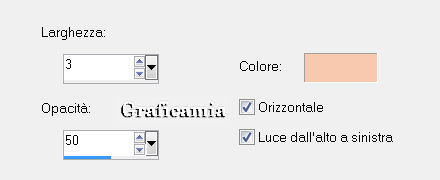
abbassa l'opacità a 65
Selezioni - deseleziona
25
Immagine aggiungi bordatura 2
pixel colore # d75817
26
Selezioni - seleziona tutto
Immagine aggiungi bordatura
simmetrico non selezionato -
colore nero
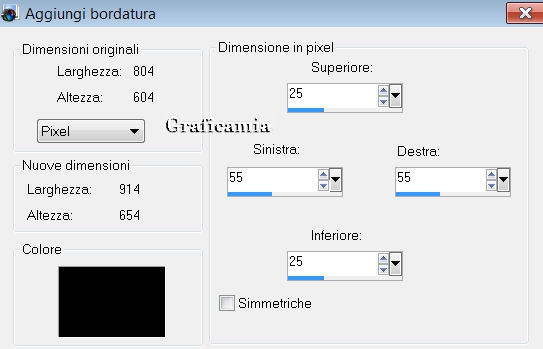
27
Selezioni inverti
Effetti - Plugin - Simple / Zoom
out and flip
28
Regola sfocatura - sfocatura
radiale
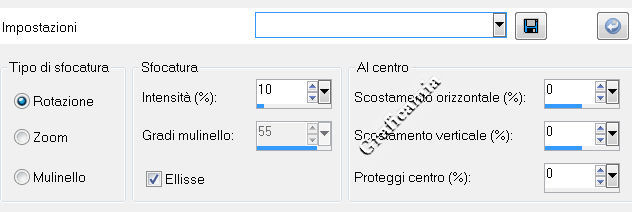
29
Effetti - Plugin - Graphics Plus
/ Cross Shadow - standard
Selezioni - deseleziona
30
Apri il tube file_1511912
Modifica copia - modifica
incolla come nuovo livello
Immagine ridimensiona 80% -
tutti i livelli non selezionato
Posizionala in basso a destra
Effetti - Plugin - Eye Candy 5
Impact / Perspective Shadow -
Drop Shadow Blurry
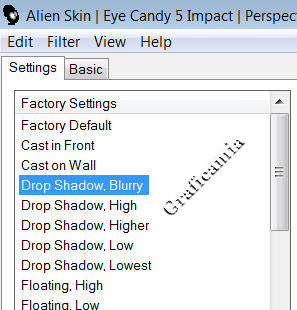
31
Regola messa a fuoco / maschera
di contrasto

32
Apri il tube : FallbatmoonJMMz
Modifica copia - modifica
incolla come nuovo livello
Posizionalo in alto a sinistra
Effetti - Plugin - Eye Candy 5
Impact / Perspective Shadow -
Drop Shadow Blurry - come prima
in basic imposta cosi:
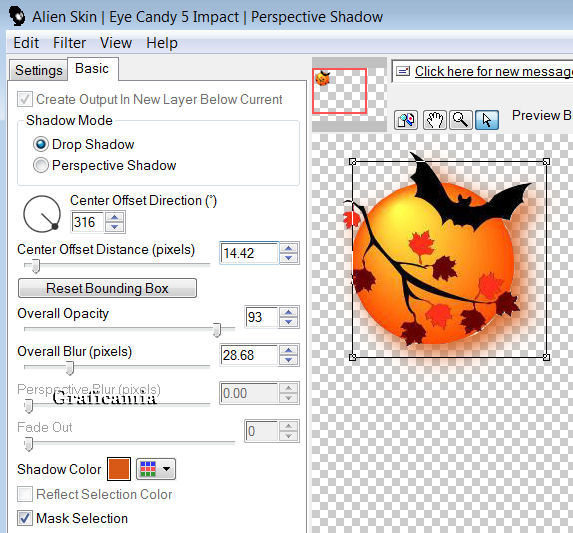
33
Inserisci la tua firma o
filigrana
Immagine ridimensiona 800 pixel
di larghezza - tutti i livelli
selezionato
34
Apri il tube CovenCloaks Trble ~
~ 33005 (livello 5)
Modifica copia - modifica
incolla come nuovo livello
Immagine ridimensiona 150% -
tutti i livelli non selezionato
Metti la modalità di miscelatura
a Luminanza esistente
Livelli disponi sposta giù (deve
essere sotta al livello della
streghetta)
Effetti - effetti di immagine /
Scostamento
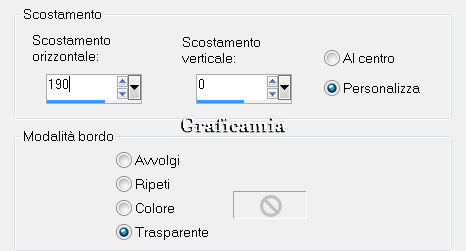
35
Livelli duplica
Effetti - effetti di immagine /
Scostamento
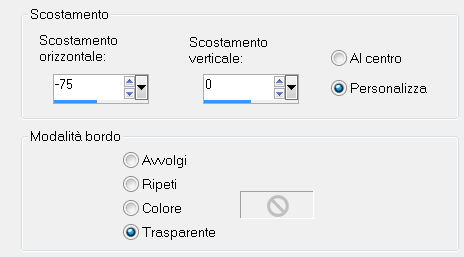
36
Ripeti il passaggio 35
37
Ripeti il passaggio 35
38
Riepeti il passaggio 35
39
Metti l'opacità di quest'ultimo
livello a 50
Con lo strumento selezione a
mano libera traccia una
selezione cosi:

Premi canc dalla tastiera
Selezioni - deseleziona
Riporta l'opacità del livello a
100
40
Ripeti il passaggio 35
Ripeti il passaggio 39

41
Posizionati sul livello di
sfondo
e chiudi tutte le copie del
nastro tranne la 1
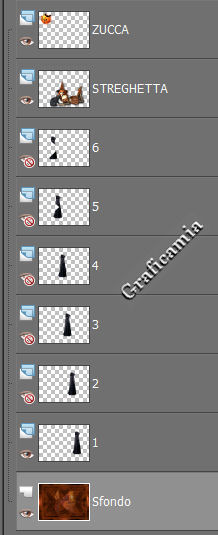
Modifica copia speciale / copia
unione
42
Apri Animation Shop
Modifica incolla come nuova
animazione
43
Ritorna in psp
Chiudi 1 e apri 2
Modifica copia speciale / copia
unione
44
Vai in Animation
Modifica incolla dopo il
fotogramma corrente
45
Ritorna in psp
Chiudi 2 e apri 3
Modifica copia speciale / copia
unione
46
Vai in Animation
Modifica incolla dopo il
fotogramma corrente
47
Continua cosi fino ad aver
aggiungi il livello 6
48
Ora hai un totale di 6
fotogrammi
Modifica seleziona tutto
Animazione proprietà del
fotogramma e imposta a 45
49
Animazione ridimensiona
animazione a 650 pixel di
larghezza
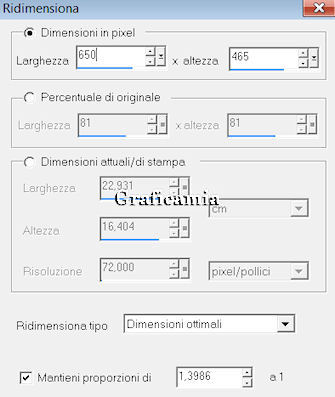
50
Salva in formato GIF

Le mie traduzioni sono
registrate su:
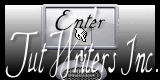
Copyright © 2012 Webmaster
Graficamia |